平時用到問卷的機會其實很多,像就學時做報告時需要用到,上班族團購美食時,甚至是朋友間聚餐時,都可以利用問卷確認大家的意願,不過以往對問卷的印象就是要花上很長一段時間製作,現在你只要花不到 5 分鐘,即可製作出一份專業感十足的問卷囉!
※ 官方網址:https://docs.google.com/forms/
1. 在 Google Drive 管理介面左方按一下〔新增〕按鈕,跳出選單以後按一下【Google表單】。

2. 若出現「歡迎使用新版 Google 表單!」訊息,直接按一下〔開始使用〕按鈕。然後,按一下〔變更主題〕,並在畫面右側挑選佈景主題。

3. 接著按一下〔編輯問題〕,就可以依照實際需求填入選項囉,問卷的全部問題擬好以後按一下〔完成〕按鈕。

4. 緊接著,再按一下最底下的〔傳送表單〕按鈕。

5. 接著你可以用 Facebook、Google+ 來分享問卷,或是填入 Email 地址寄給朋友。

6. 隨即跳出一個「選擇回應目的地」詢問對話盒,可以將此表單單獨新增為新的試算表或是在現有的試算表中新增工作表,決定好了之後按下〔建立〕按鈕。

7. 對方收到邀請後,一定會對精美的問卷留下深刻印象,其實幾分鐘之內就能製作出看起來十分專業的感覺呢!

Google 不僅深入你的生活,還是學業工作的好幫手!
你可以利用 Google 搜尋來查詢所有需要的資訊!
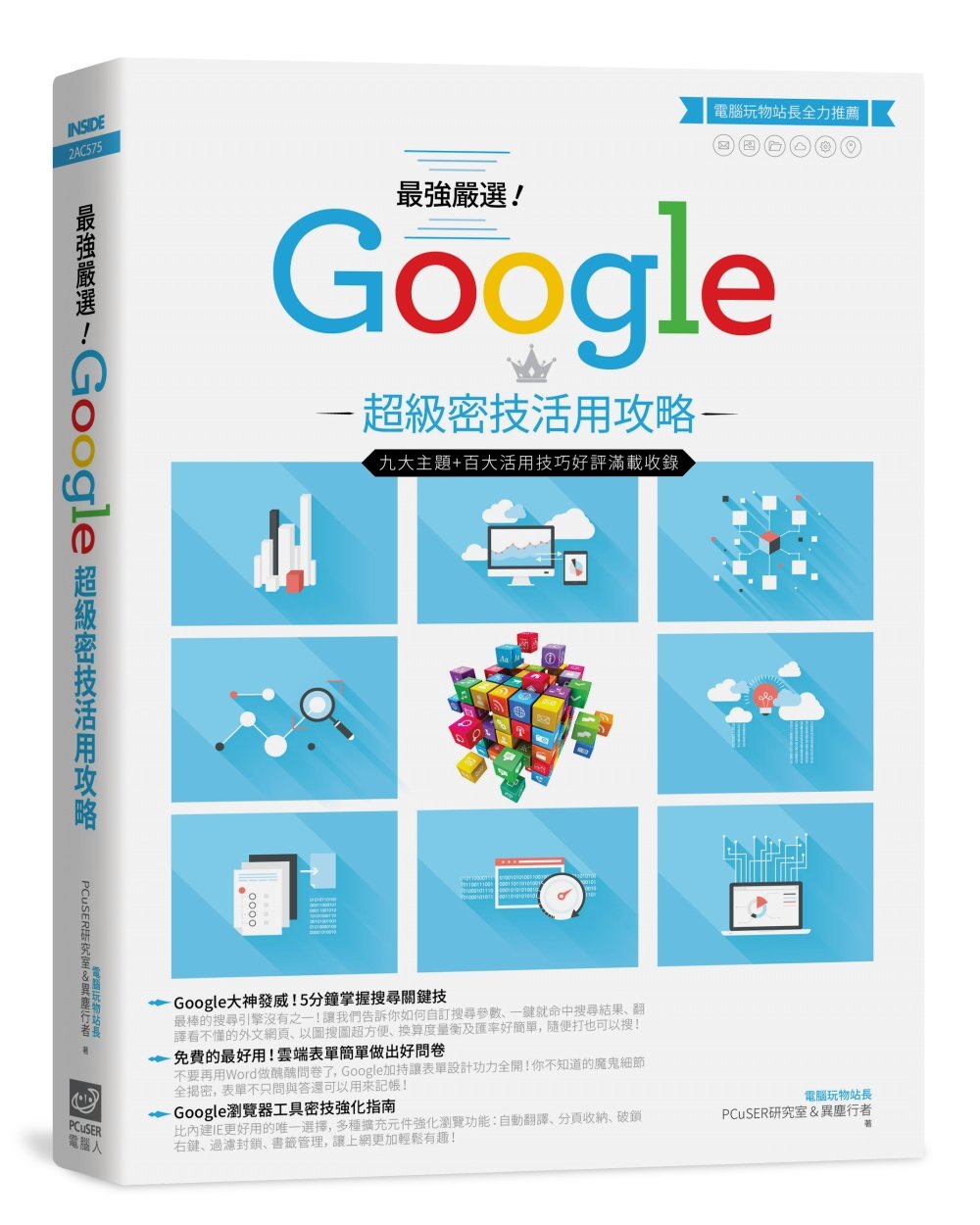

 歡迎加入 PCuSER 密技爆料粉絲團
歡迎加入 PCuSER 密技爆料粉絲團